- Auteur Jason Gerald [email protected].
- Public 2024-01-11 03:42.
- Dernière modifié 2025-01-23 12:18.
Si votre PSP ne répond pas, une « réinitialisation matérielle » peut relancer votre PSP. Si les performances de votre PSP ralentissent, vous pourrez peut-être améliorer ses performances en réinitialisant votre PSP aux paramètres d'usine. La réinitialisation de votre PSP aux paramètres d'usine n'effacera pas vos jeux, sauf si vous formatez également la carte mémoire.
Étape
Méthode 1 sur 3: Exécution d'une « réinitialisation matérielle » sur une PSP qui ne répond pas

Étape 1. Appuyez sur le bouton d'alimentation pendant 30 secondes
Dans la plupart des cas, cette étape forcera la PSP à s'arrêter.
Si cela ne fonctionne pas, appuyez sur le bouton "Épaule droite" et appuyez sur le bouton d'alimentation pendant 5 secondes pour éteindre la PSP

Étape 2. Attendez un moment
Nous vous recommandons d'attendre environ 30 secondes avant de redémarrer votre PSP.

Étape 3. Appuyez à nouveau sur le bouton d'alimentation pour allumer la PSP comme d'habitude
Méthode 2 sur 3: Réinitialisation d'une PSP lente aux paramètres par défaut
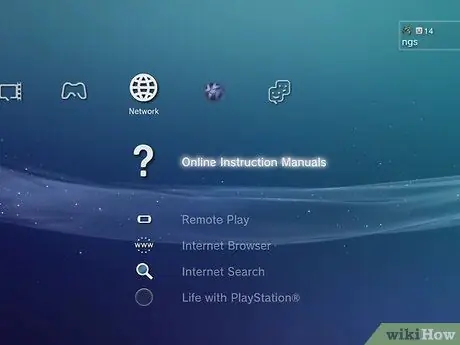
Étape 1. Ouvrez le menu XMB
Ce menu vous permettra d'accéder au menu Paramètres.
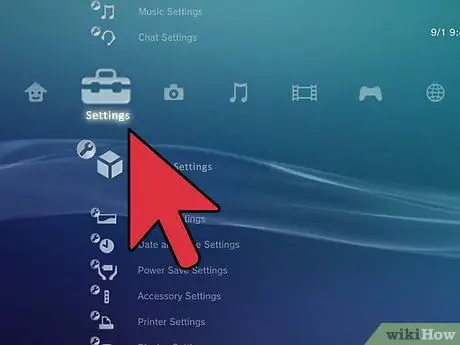
Étape 2. Balayez vers la gauche pour ouvrir le menu Paramètres

Étape 3. Balayez vers le bas et sélectionnez Paramètres système
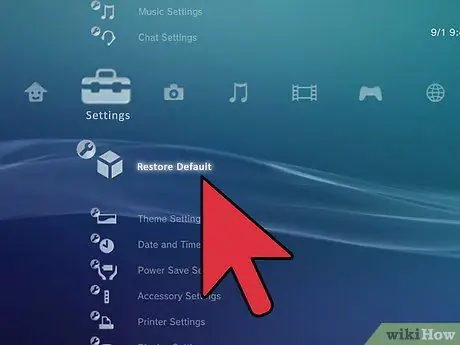
Étape 4. Sélectionnez "Restaurer les paramètres par défaut"
Si vous souhaitez également formater la carte mémoire, sélectionnez « Formater la mémoire » dans le menu Paramètres système

Étape 5. Suivez le guide pour réinitialiser le système
Après l'apparition du logo Sony, il vous sera demandé de réinitialiser la PSP, tout comme la configuration d'une nouvelle PSP.
Méthode 3 sur 3: Réinitialisation de la PSP aux paramètres par défaut

Étape 1. Éteignez la PSP en appuyant sur le bouton d'alimentation vers le haut
Une fois la PSP éteinte, attendez 30 secondes.
Cette méthode peut être utile si votre PSP ne s'allume pas normalement

Étape 2. Appuyez et maintenez enfoncés les boutons Triangle, Carré, Démarrer et Sélectionner
Vous devrez peut-être poser votre PSP pour l'appuyer.

Étape 3. Tout en maintenant le bouton enfoncé, appuyez sur le bouton d'alimentation pour allumer la PSP







